Jak změnit výchozí složku pro stahování Chrome

Zde najdete výchozí složku pro stahování prohlížeče Chrome v systému Windows 7:
% UserProfile% stažení
Pokud tato složka nefunguje nebo chcete vybrat, kde se každý soubor stahuje, můžeme to opravit v nastavení prohlížeče Chrome.
Jak změnit výchozí složku pro stahování prohlížeče Chrome
1. V prohlížeči Google Chrome Klikněte na the Klíč (Nástroje) v pravém horním rohu okna. Z zobrazené nabídky Vybrat Možnosti.
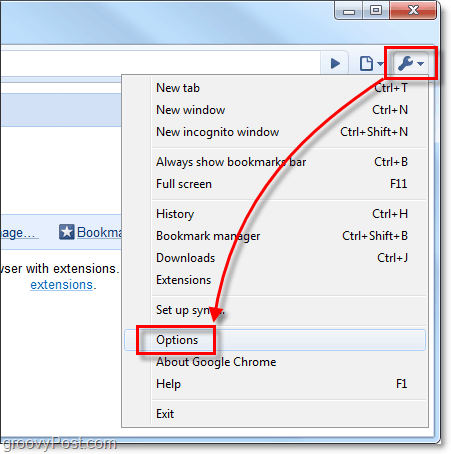
2. V okně Možnosti Google Chrome Klikněte na the Pod kapotou tab. Zde máte dvě možnosti.
- Varianta A: Klikněte na Procházet a vyberte umístění složky, do které se všechna stahování automaticky uloží.
- Varianta B: Šek the Před stažením se zeptejte, kam uložit každý soubor box. Pokud tuto funkci povolíte, Chrome otevře při každém stahování, které zahájíte, výzvu a konkrétně se vás zeptá, kam jej uložit.
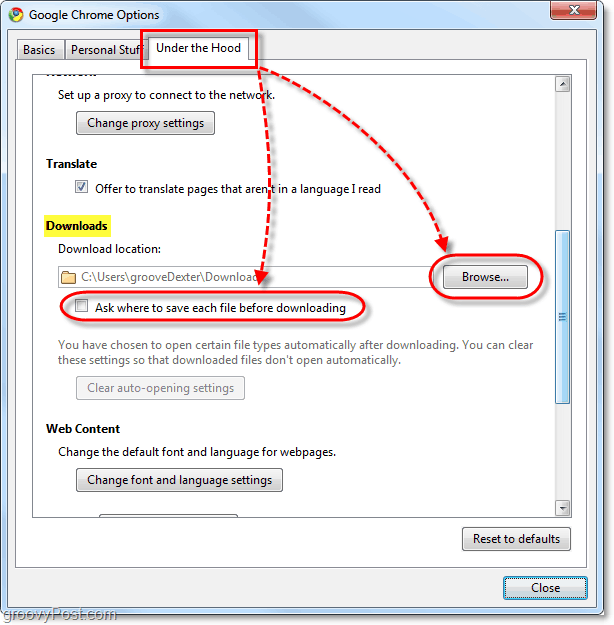
Bez ohledu na to, kterou možnost si vyberete, Chromebude stále zobrazovat stahování ve spodní liště prohlížeče. Z tohoto spodního pruhu můžete rychle otevřít samotné stahování nebo pouze složku, do které jste jej stáhli.

Kromě toho bude historie stahování stejná bez ohledu na to, kterou možnost jste se rozhodli. Staženou historii si můžete prohlédnout na adrese chrome: // Downloads /.
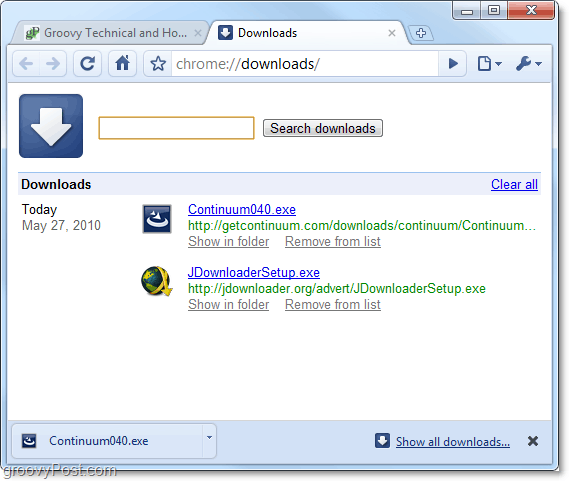









![Změnit výchozí složku pro stahování Firefox [How-To]](/images/firefox/change-firefox-default-download-folder-how-to.png)
Zanechat komentář